تعتبر بيانات الوظائف الخطوة التالية مباشرة لبيانات الوحدات، فبعد إجراء عملية إضافة الوحدات الإدارية وأقسامها بالمنشأة داخل النظام نقوم بإضافة بيانات الوظائف عليها، للمزيد من المعلومات عن بيانات الوحدات أنقر هنا.
كل منشأة لديها مجموعة وظائف بمسميات مختلفة حسب طبيعة عملها، لذلك نظام سنسو لإدارة الموارد بإعتباره نظام متكامل لإدارة المنشأت بأنشطتها المختلفة، وقد وفر نظام سنسو لإدارة الموارد آليه سهله جدا تمكن المنشأت المختلفة التي تعمل عليه من إضافة المسميات الوظيفية التي تناسبها ومن ثم تعيين موظفيها عليها.
الشكل التالي يوضح واجهة بيانات الوظائف.
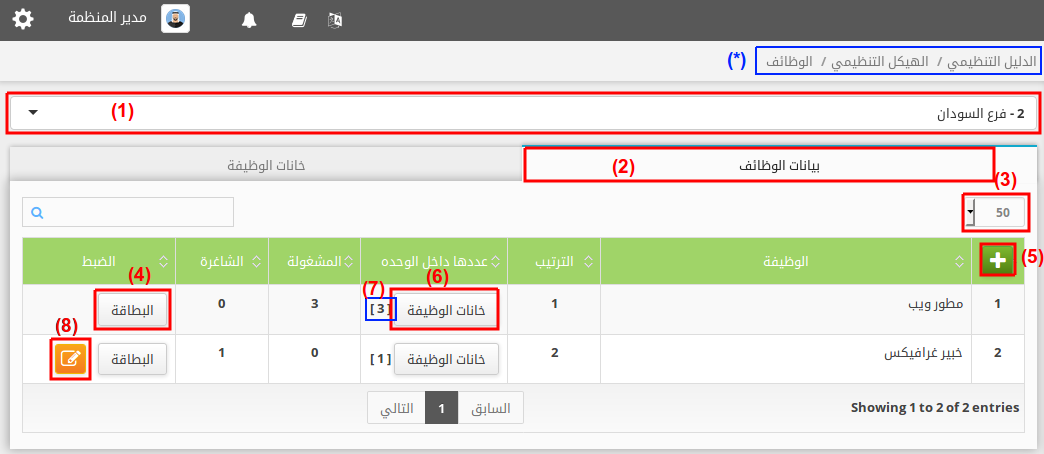
(*) المسار الذي منه يمكنك الوصول إلى واجهة الوظائف في نظام سنسو ﻹدارة الموارد.
من الشكل السابق نلاحظ أن واجهة بيانات الوظائف بداخلها تسعة عناصر مرتبة علي حسب تسلسل العمليات بداخلها، هذه العناصر هي:
أولا: تبويب الوحدات
يحتوي هذا التبويب علي كل الوحدات التي تم إضافتها داخل المنشأة من داخل واجهة بيانات الوحدات.
ثانيا: تبويب بيانات الوظائف
من هنا نستطيع إضافة الوظائف المختلفة داخل كل وحدة من وحدات المنشأة.
ثالثاً: ميزة تحديد عدد النتائج
بإمكانك تحديد عدد نتائج الوظائف التي تظهر بين أربع خيارات، 10، 25، 50، أو 100.
رابعاً: زر إنشاء البطاقة للوظيفة
بعد إضافة الوظيفة نقوم بكتابة الوصف الوظيفي لها وذلك بإجراء النقر علي زر البطاقة ليظهر لنا الشكل التالي
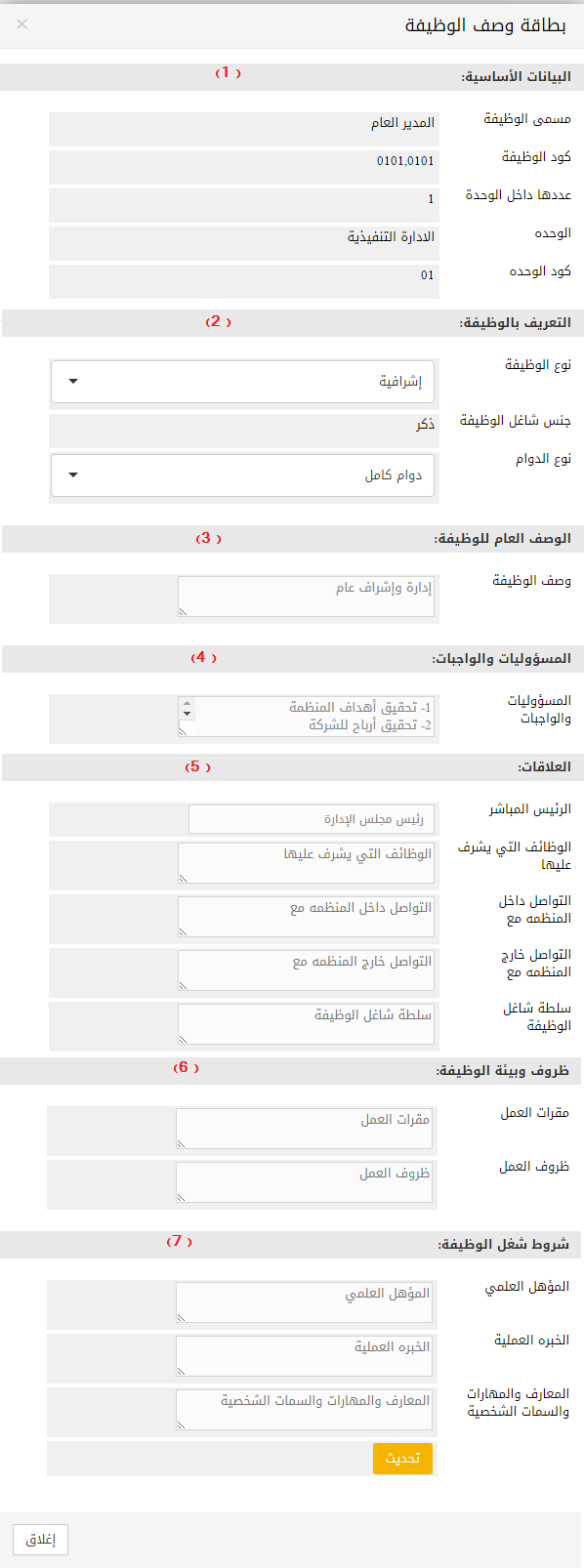
كما نلاحظ من الشكل السابق أن بطاقة الوظيفة تحتوي علي وصف شامل مفصل للوظيفة وهذا الوصف مقسم علي سبعة أجراء هي:
- البيانات الأساسية للوظيفة وهي التي أضفناها لحظة إنشائنا لبيانات وظيفة جديدة.
- التعريف بالوظيفة ويشمل نوعها وجنس شاغريها وطبيعة الدوام فيها ونلاحظ أن جنس منسوبي الوظيفة غير متاح للإختيار بإعتبارة مضافة مسبقا لحظة إضافتنا للوحدة التي تنتمي إليها هذه الوظيفة، وإذا أردنا تغيير جنس منسوبي الوظيفة يجب عليها الذهاب إلي واجهة بيانات الوحدات في برنامج الدليل التنظيمي داخل قائمة الهيكل التنظيمي ومن ثم نختار الوحدة التابعة لها الوظيفة الحالية ونضغط فيها علي زر
 .
. - الوصف العام للوظيفة يمثل وصف توضيحي أو نبذه تعريفية عن الوظيفة.
- المسئوليات والواجبات تمثل الهدف الذي من أجله سنقوم بإنشاء هذه الوظيفة.
- العلاقات تمثل الشخص المسئول عن الموظفين بهذه الوظيفة وهو هنا يمثل مدير الوحدة وكذلك توجد بعض البيانات الأخري المتعلقة به.
- ظروف وبيئة الوظيفة تمثل المتطلبات التي تتحقق فيها هذه الوظيفة.
- شروط شغل بالوظيفة وهي المؤهلات التي يجب توفرها في المرشح لشغل الوظيفة.
بعد الإنتهاء من البيانات المطلوبة نضغط على زر ![]() ليكتمل إجراء حفظ البطاقة الوظيفية، وإذا أردنا التراجع عن هذا الأمر نضغط علي زر
ليكتمل إجراء حفظ البطاقة الوظيفية، وإذا أردنا التراجع عن هذا الأمر نضغط علي زر  .
.
يمكن مشاهدة طريقة تعبئة بطاقة الوصف الوظيفي من خلال الفيديو التالي
خامساً: زر إضافة بيانات وظيفة جديدة
عند النقر علي هذا الزر نكون قد بدأنا إجراء إضافة وظيفة جديدة داخل الوحدة المحددة من تبويب الوحدات، وبعد النقر علي زر الإضافة مباشرة تظهر لنا واجهة منبثقة نستطيع من خلالها إضافة بيانات الوظيفة الجديدة، الشكل التالي يوضح واجهة إضافة بيانات الوظائف.
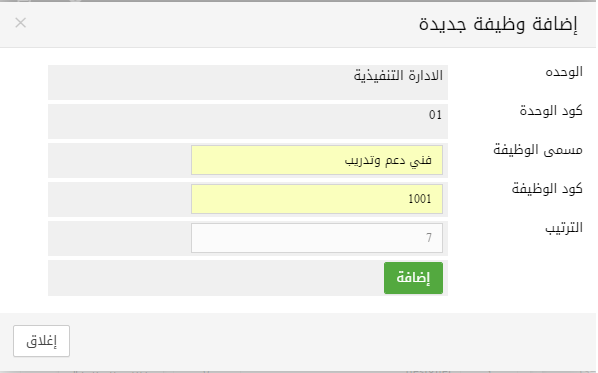
من الشكل السابق لواجهة إضافة وظيفة جديدة نلاحظ الأتي:
- الوحدة تمثل الوحدة التي تنتمي لها هذه الوظيفة التي سنقوم بإنشائها وهي الوحدة التي أخترناها أولا من تبويب الوحدات لإضافة بيانات الوظائف عليها.
- كود الوحدة يمثل الرمز المخصص للوحدة لحظة إنشائها في واجهة بيانات الوحدات.
- مسمي الوظيفة يمثل إسم الوظيفة علي سبيل المثال إذا أردنا إضافة بيانات لوظيفة محاسب نكتب هنا كلمة محاسب.
- كود الوظيفة بمثابة رمز للوظيفة يميزها عن غيرها من الوظائف الأخري داخل المنشأة وهو كود يتم بناءه يدويا ويمكن إتباع التوجيهات التالية لبناء كود الوظيفة:
- يفضل أن لا يحتوي علي الأحرف العربية.
- أن لا يحتوي علي العلامات الخاصة كالإستفهام والنقطة والفاصله وغيرها.
- أن لا يحتوي علي مسافات.
- أن يكون من أرقام أو أحرف إنجليزية أو الإثنين معا من غير مسافه
- يفضل أن يحتوي علي كود الوحدة.
مثال لإنشاء كود بيانات وظيفة:
إذا كانت الوحدة الأولي لدينا بالنظام بالكود التالي (001)، وأعتبرنا أن بيانات الوظيفة الأولي لهذه الوحدة بالترتيب (001) عندها يكون كود بيانات الوظيفة بالكامل عبارة دمج للكودين مع بعضهما البعض كالتالي (001001). وأيضا يمكن أن يحتوي كود بيانات الوظيفة علي أحرف كما ذكرنا سابقا.
- الترتيب هو عبارة عن رقم يمثل ترتيب ظهور هذه الوظيفة بالنسبة للوظائف الأخري داخل الوحدة الحالية، مثلا إذا كان لدينا 10 وظائف نقوم بترتيبها بالأرقام من 1 إلي 10.
بعد الإنتهاء نضغظ علي زر ![]() ليكتمل بذلك إجراء إضافة بيانات الوظيفة الجديدة.
ليكتمل بذلك إجراء إضافة بيانات الوظيفة الجديدة.
في حالة الرغبة في التراجع عن إجراء إضافة بيانات وظيفة جديدة نضغط علي زر ![]() .
.
سادساً: زر خانات الوظيفة
خانات الوظيفة تعتبر تفرعات داخل الوظيفة، مثلا إذا كانت لدينا وظيفة محاسب ولديه مساعد يطلق عليه مساعد محاسب، في هذه الحاله فإننا نقوم بعمل المسمي الوظيفي الرئيسي وهو محاسب ونقوم بتعبئة البطاقة الوظيفية المعرفة لهذا المسمي الوظيفي ومن ثم نستطيع عمل تفرعات منها أي خانات وظيفية مثلا خانة وظيفة لمساعد محاسب، وهكذا يتم الإجراء داخل نظام سنسو لإدارة الموارد حيث يمكننا النظام من جمع المسمي الوظيفي بكل موظفيه في مكان واحد.
عند النقر علي زر خانات الوظيفة ينقلنا النظام تلقائيا إلي تبويب خانات الوظائف حتي نتمكن من إجراء العمليات المختلفة علي خانات الوظائف من إضافة وتعديل، الشكل التالي يوضح تبويب خانات الوظائف.
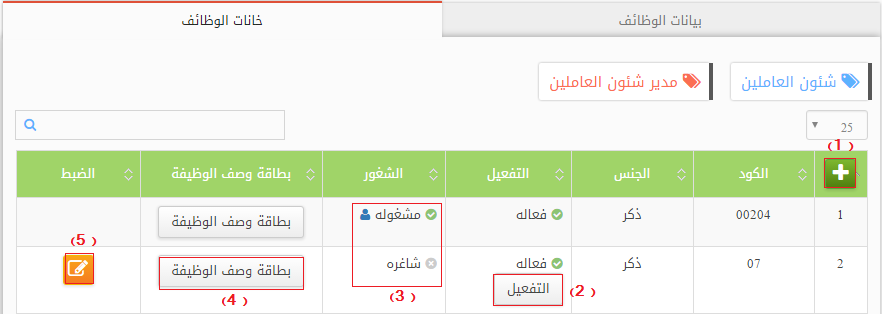
تبويب خانات الوظائف
من الشكل السابق نلاحظ أن تبويب خانات الوظائف مكون من خمسة عناصر هي:
- زر إضافة خانة وظيفية: عند النقر علي هذا الزر تظهر لنا واجهة منبثقة نستطيع من خلالها إضافة خانة وظيفية جديدة، الشكل التالي يوضح واجهة إضافة خانة وظيفية.
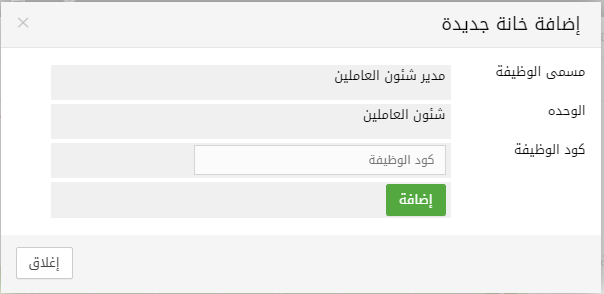
كما نلاحظ في الشكل السابق نقوم بإدخال كود الوظيفة الذي يرمز لهذه الخانة الوظيفية ثم ننقر علي زر ![]() ليكتمل بذلك إجراء إضافة الخانة الوظيفية، أو ننقر علي زر
ليكتمل بذلك إجراء إضافة الخانة الوظيفية، أو ننقر علي زر ![]() للتراجع عن عملية الإضافة للخانة الوظيفية.
للتراجع عن عملية الإضافة للخانة الوظيفية.
- زر التفعيل لخانة وظيفية: عند النقر علي هذا الزر تظهر لنا واجهة منبثقة نستطيع من خلالها إجراء التفعيل أو إلغاء التفعيل للخانة الوظيفية وكذلك تحديد ما إذا كان هذا الإجراء تم بقرار تفعيل أم بدون قرار تفعيل.
المقصود بقرار التفعيل الموافقة الرسمية من قبل إدارة المنشأة علي إعتماد وتفعيل هذه الخانة الوظيفية داخل المنشأة، والخانة الوظيفية المفعله تصبح بذلك صالحة لتعيين موظفين عليها، الشكل التالي يوضح واجهة التفعيل للخانة الوظيفية.
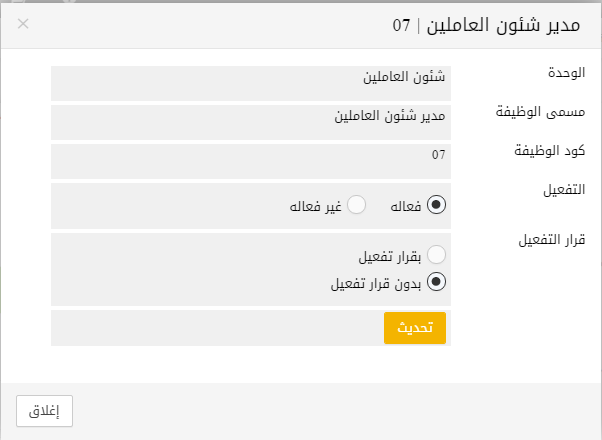
بعد الإنتهاء من تحديد المطلوب نضغط علي زر![]() ليكتمل بذلك إجراء التفعيل للخانة الوظيفية، أو نقوم بالضغط علي زر
ليكتمل بذلك إجراء التفعيل للخانة الوظيفية، أو نقوم بالضغط علي زر ![]() للتراجع عن إجراء التفعيل للخانة الوظيفية.
للتراجع عن إجراء التفعيل للخانة الوظيفية.
- الشغور للخانة الوظيفية: تمثل حالة الخانة الوظفية إذا تم التعيين عليها أم لا، فإذا إكتمل إجراء تعيين موظفين علي هذه الخانة الوظيفية تظهر لنا أيقونة
 وفي حالة خلو الخانة الوظيفية من موظفين تظهر لنا أيقونة
وفي حالة خلو الخانة الوظيفية من موظفين تظهر لنا أيقونة  .
.
- زر بطاقة وصف الوظيفة: عند النقر علي هذا الزر تظهر لنا واجهة البطاقة الوظيفية السابقة وذلك بإعتبار هذه الخانة الوظيفية تابعة لها.
- زر تعديل خانة وظيفية: عند النقر علي هذا الزر تظهر لنا واجهة منبثقة مطابقة تماما لواجهة إضافة خانة وظيفية السابقة وتستخدم هنا للتعديل في كود الخانة الوظيفية في حالة الحوجه لهذا الأمر، وبعد الإنتهاء من التعديل نضغط علي زر
 ليكتمل إجراء التعديل أو نقوم بإلضغط علي زر
ليكتمل إجراء التعديل أو نقوم بإلضغط علي زر  للتراجع عن إجراء التعديل في كود الخانة الوظيفية الحالية.
للتراجع عن إجراء التعديل في كود الخانة الوظيفية الحالية.
يمكن مشاهدة طريقة التعامل مع الخانات الوظيفية من خلال الفيديو التالي
سابعاً: عدد خانات الوظيفة
هذا العدد يمثل عدد الخانات الوظيفية للوظيفة الحالية داخل الوحدة المحددة من تبويب الوحدات، يبدأ التعداد من الصفر بإعتبار أن هذه الوظيفة لاتحتوي علي خانات وظيفية ويزيد بواحد في حالة إضافة لخانة وظيفية.
ثامناً: زر تعديل بيانات الوظيفة
عند النقر علي هذه الزر تظهر لنا واجهة منبثقة مطابقة تماما لواجهة إضافة بيانات وظيفة نقوم فيها بالتعديل علي المسمي الوظيفي والترتيب للوظيفة الحالية في حالة الحوجة لهذا الإمر وبعد الإنتهاء نضغط علي زر ![]() ليكتمل إجراء التعديل لبيانات الوظيفة.
ليكتمل إجراء التعديل لبيانات الوظيفة.
تاسعاً: حذف خانات الوظيفة
لحذف بيانات أي وظيفة يستلزم الذهاب إلى خاناتها أولاً والتأكد من عدم شغورها بالموظفين وإلا لربما ستظهر لنا كما بالشكل:
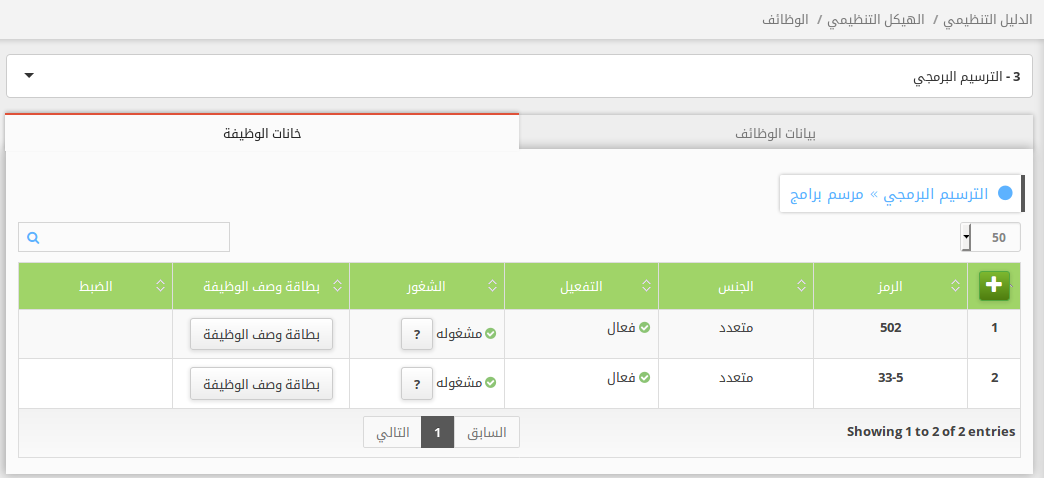
أي أنه لن يظهر لنا زر حذف الخانة إن كانت مشغولة من قبل أحد الموظفين، ومن ثم حذف تلك الخانات التي تتبع لهذه الوظيفة، وبالعودة إلى الوظيفة سنجدها قد حذفت، لذا يجب مراعاة ذلك أثناء حذف خانات الوظيفة.
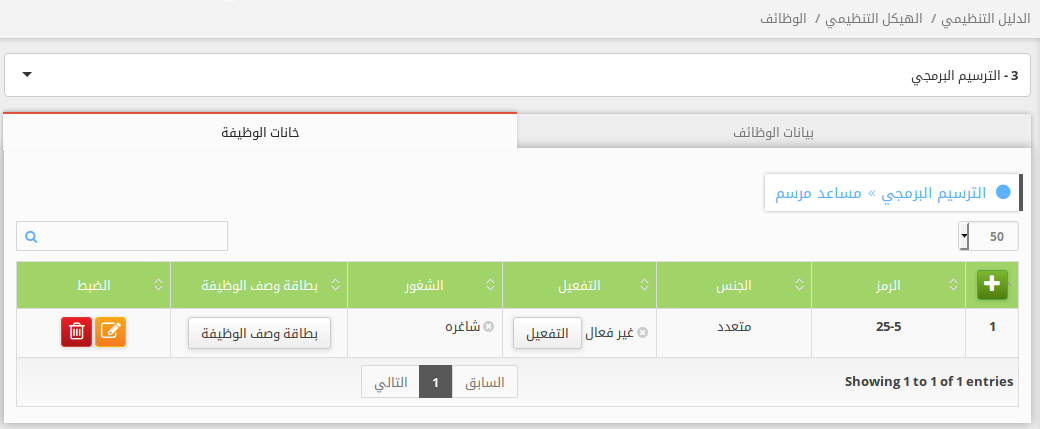
عند النقر علي هذا الزر ![]() تظهر لنا واجهة منبثقة بمثابة تأكيد للإجراء الحذف لبيانات الوظيفة، زر الحذف لا يظهر دائما مع بيانات الوظائف المشغوله بمجموعة موظفين، بإعتبار أن بيانات الوظيفة لديها إرتباطات أخري ولا يمكن حذف خانة الوظيفة إلي بعد فك هذا الإرتباط، ولتمكين عملية الحذف خانة وظيفة ما يجب الاتي:
تظهر لنا واجهة منبثقة بمثابة تأكيد للإجراء الحذف لبيانات الوظيفة، زر الحذف لا يظهر دائما مع بيانات الوظائف المشغوله بمجموعة موظفين، بإعتبار أن بيانات الوظيفة لديها إرتباطات أخري ولا يمكن حذف خانة الوظيفة إلي بعد فك هذا الإرتباط، ولتمكين عملية الحذف خانة وظيفة ما يجب الاتي:
- ان تكون خانة الوظيفة شاغرة / غير معين عليها – واذا كان معين عليها لابد من إقالة الموظف/الموظفين اولا
- إلغاء تفعيل الوظيفة إذا كانت فعالة
بعد النقر علي زر الحذف تظهر لنا واجهة منبثقة بالشكل التالي
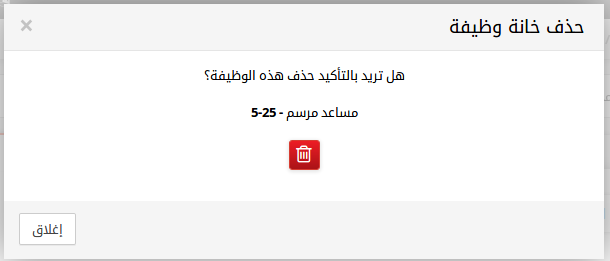
لتأكيد عملية الحذف نضغط علي زر ![]() ليكتمل بذلك إجراء الحذف للوظيفة، وفي حالة التراجع عن عملية الحذف نضغط علي زر
ليكتمل بذلك إجراء الحذف للوظيفة، وفي حالة التراجع عن عملية الحذف نضغط علي زر ![]() .
.
يمكن مشاهدة طريقة التعامل مع بيانات الوظائف من خلال الفيديو التالي